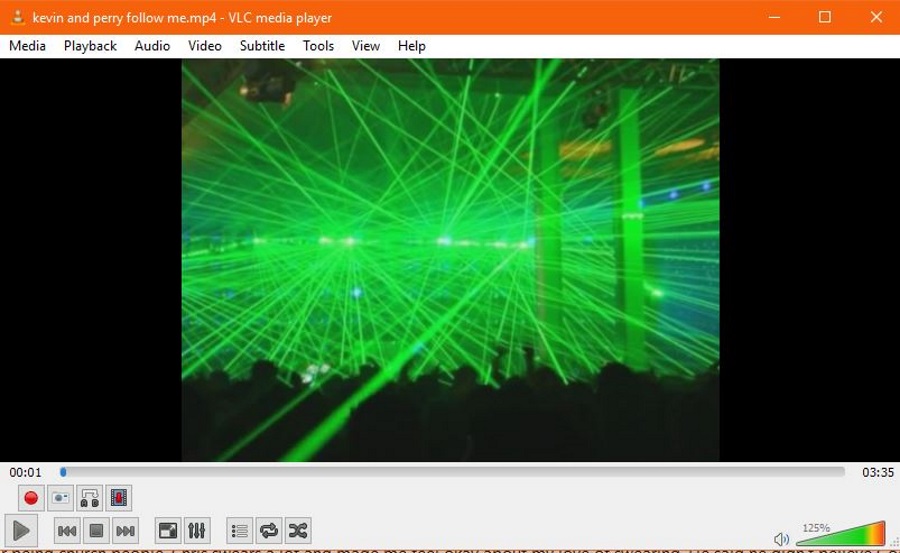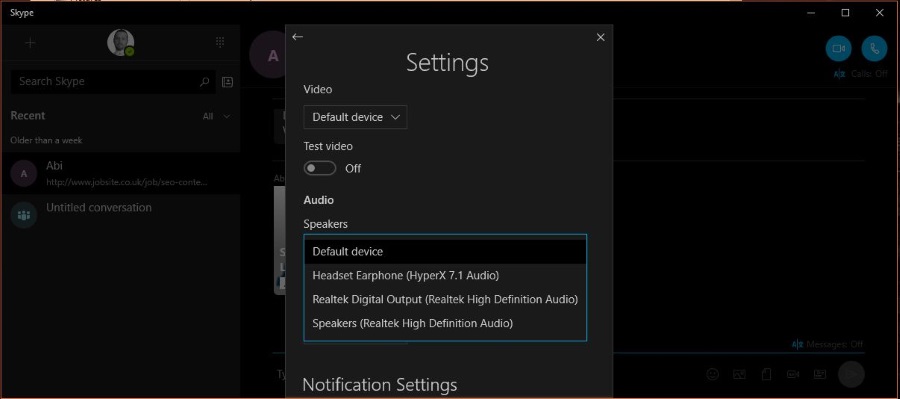
Читатель TechJunkie написал письмо с вопросом о том, как устранить ошибки Skype. В частности, «Skype продолжает требовать использовать файл ravbg64.exe каждый раз, когда я его запускаю. Он также не запоминает мои настройки. Что мне делать?». Как всегда, мы будем рады помочь нашим постоянным читателям и всем остальным, кто увидит эту ошибку.
Содержание
Во-первых, файл ravbg64.exe не является вирусом или вредоносным ПО. Это аудиодрайвер Realtek для Windows. Скорее всего, устройство, на котором вы видите ошибку, имеет встроенное звуковое устройство, работающее на чипе Realtek. Это драйвер для него. Skype спрашивает, может ли он использовать это звуковое устройство для воспроизведения звука через динамики, если оно установлено в качестве устройства воспроизведения по умолчанию.
Было бы лучше, если бы ошибка была более описательной или просто гласила «Может ли Skype использовать вашу звуковую карту для воспроизведения звука». Это не так, поэтому мы здесь.
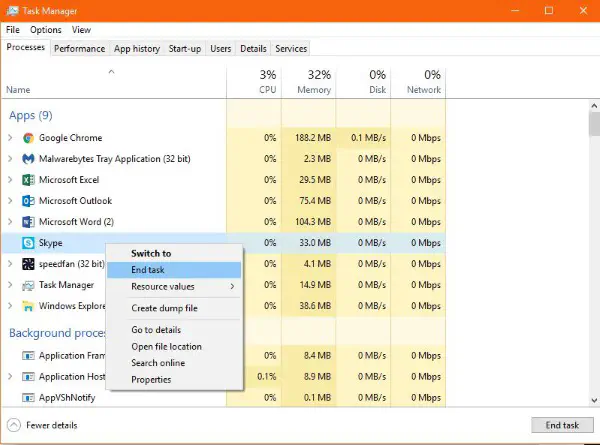
Skype постоянно просит использовать ravbg64.exe
Есть несколько способов исправить запрос на использование ravbg64.exe и несколько способов исправить тот факт, что Skype никогда не запоминает ваши настройки. Сначала давайте разберемся с проблемой ravbg64.exe. Мы установим звуковую карту в качестве устройства воспроизведения по умолчанию. Если это не сработает, мы можем выбрать файл ravbg64.exe вручную и разрешить ему доступ к Skype.
Точный внешний вид Skype зависит от того, используете ли вы встроенную версию в Windows 10 или отдельную версию. В любом случае вам нужно воспользоваться меню Settings.
- Выберите Tools в отдельном приложении или выберите изображение портрета в версии для Windows 10.
- Выберите Settings and Audio.
- Измените динамики с Default device на динамики или наушники, которые вы хотите использовать.
- Выберите OK или закройте окно и повторите проверку.
Я видел эту ошибку воочию на клиентском ноутбуке, и переключение с Default device на названное устройство вывода остановило возникновение ошибки. Даже если выбранные динамики все равно используют ravbg64.exe.
Если это не помогает, вам нужно предоставить ravbg64.exe доступ к Skype. Это возможно только в автономной версии.
- Выберите Инструменты и настройки в Skype.
- Выберите Дополнительные настройки и выберите текстовую ссылку «Управление доступом других программ к Skype» внизу.
- Выберите ravbg64.exe во всплывающем окне Проводника и выберите Изменить.
- Выберите Разрешить, а затем ОК.
- Сохраните настройки и повторите проверку.
Это дает Skype специальное разрешение на использование ravbg64.exe, поэтому ошибка теперь не должна появляться. Если вы используете Skype в Windows 10, вам нужно попробовать следующие два способа исправления.
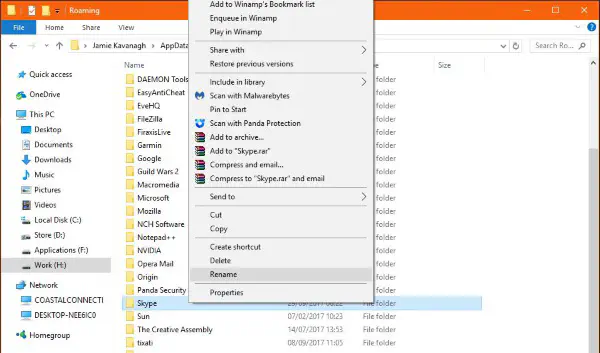
Настройки конфигурации Skype
Если вышеуказанные способы исправления не работают, остается два варианта. Сбросить настройки пользователя или переустановить Skype. Давайте сначала посмотрим, работает ли сброс настроек. Конфигурация хранится в папке Skype в папке AppData.
Откройте проводник Windows.
- Закройте Skype и остановите процесс в диспетчере задач
- Введите или вставьте ‘%appdata%’ в окно URL проводника Windows и нажмите Enter.
- Перейдите к папке Skype и выберите ее.
- Щелкните правой кнопкой мыши и выберите Переименовать. Переименуйте ее во что-нибудь другое. Хорошей практикой является переименование в FILE_old или FILE.old, но это не обязательно.
- Перезапустите Skype.
Если Windows не позволяет переименовать папку, вернитесь в диспетчер задач и убедитесь, что вы вручную остановили процесс Skype.exe. Если процесс Skype не закрылся или закрылся неправильно, он все еще будет иметь активную ссылку на папку, которая не позволит внести изменения.
- Щелкните правой кнопкой мыши пустое место на панели задач Windows и выберите «Диспетчер задач».
- На вкладке «Процессы» найдите процесс Skype.
- Щелкните процесс правой кнопкой мыши и выберите Завершить процесс.
Повторите описанные выше действия, чтобы переименовать папку Skype.
Если ни одно из этих трех средств не помогает и Skype продолжает требовать использовать файл ravbg64.exe, в качестве последнего средства мы предлагаем полностью переустановить Skype. Вы потеряете все сохраненные разговоры и записи звонков, но не контакты, поскольку они являются частью вашей учетной записи Microsoft.
- Выберите кнопку Пуск Windows и прокрутите вниз до Skype.
- Щелкните правой кнопкой мыши и выберите Деинсталляция. Откроется окно деинсталляции Windows.
- Перейдите к Skype и выберите его.
- Выберите Uninstall в строке меню и дайте процессу завершиться.
- Перезагрузите Windows для завершения удаления и затем переустановите.
Этот последний процесс является одним из последних и не должен быть действительно необходимым.
Если Skype продолжает просить использовать ravbg64.exe, он не сохранил настройки воспроизведения звука по той или иной причине. По крайней мере, теперь у вас есть четыре способа решения этой проблемы.
Знаете другие способы ее устранения? Расскажите нам об этом ниже, если знаете!